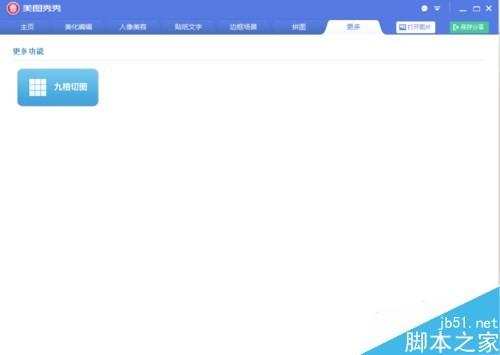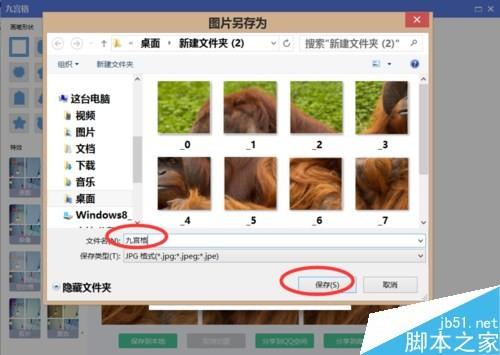| 美图秀秀怎么制作九宫格图片 微信朋友圈九宫格图片制作方法 | 您所在的位置:网站首页 › 秀米怎么制作滑动9张图片 › 美图秀秀怎么制作九宫格图片 微信朋友圈九宫格图片制作方法 |
美图秀秀怎么制作九宫格图片 微信朋友圈九宫格图片制作方法
|
微信朋友圈九宫格图片制作方法 打开美图秀秀主界面,首先点击“打开图片“,找到图片保存位置,单击打开。如图所示:
切换到“更多”选项卡,点击“九宫切图”开始切割图片。如图所示:
图片分割完成后,点击最下面的“保存到本地”进行保存。如图所示:
在弹出保存窗口中选择“保存9张切图”,然后选择文件保存位置,单击确定。如图所示:
如果想要制作整张九宫格图片,选择“保存单张大图”,输入文件名,单击确定。如图所示:
根据需要可以制作单张大图九宫格图片,也可以制作九宫格九张小图片。制作好的朋友可以按照图片顺序发朋友圈了 |
【本文地址】
公司简介
联系我们